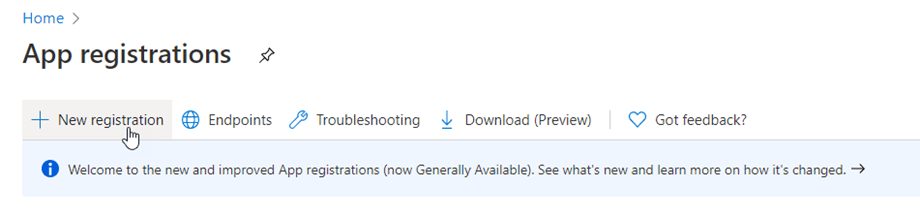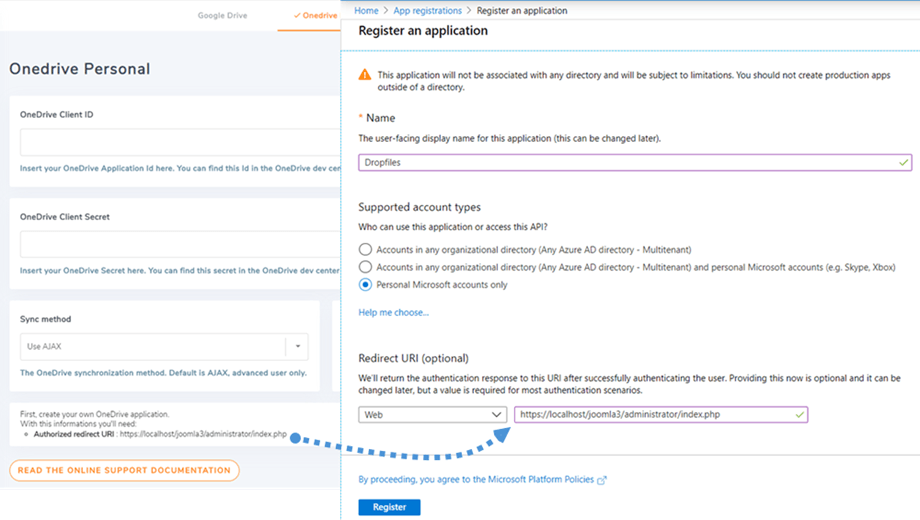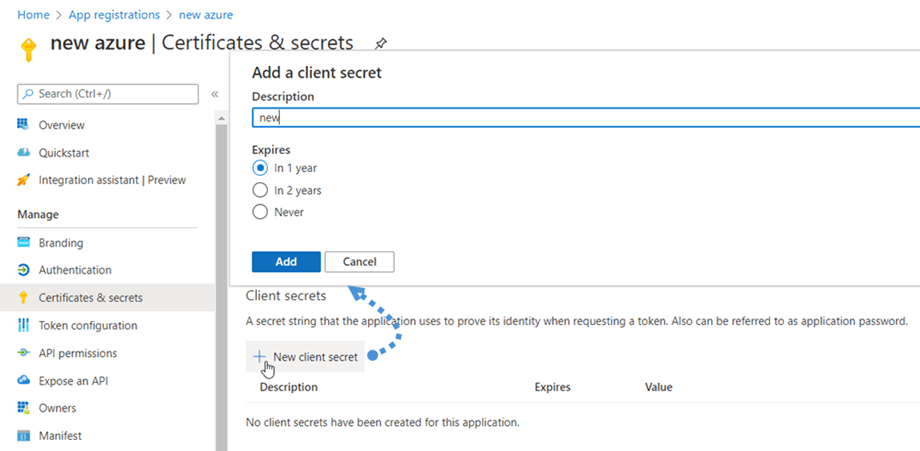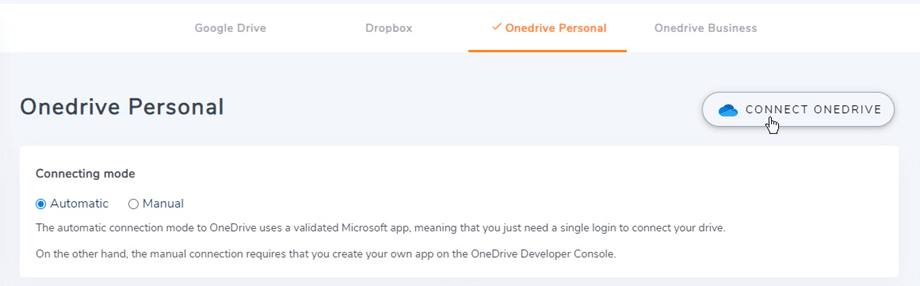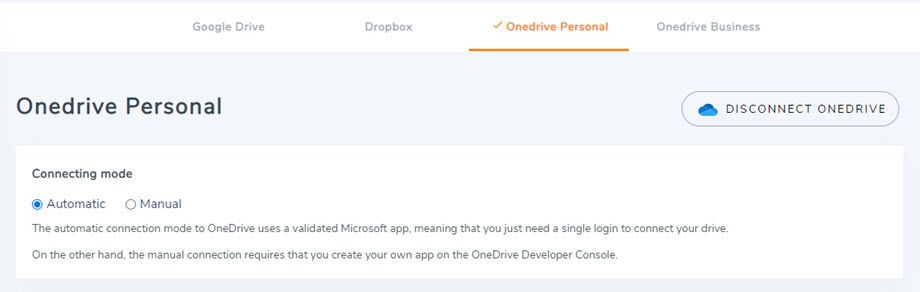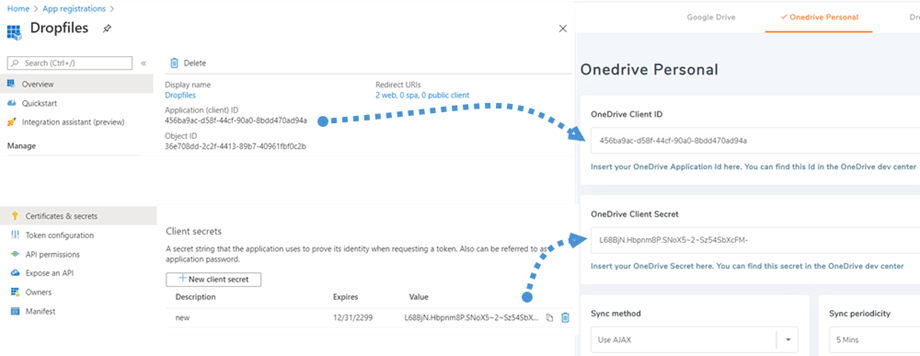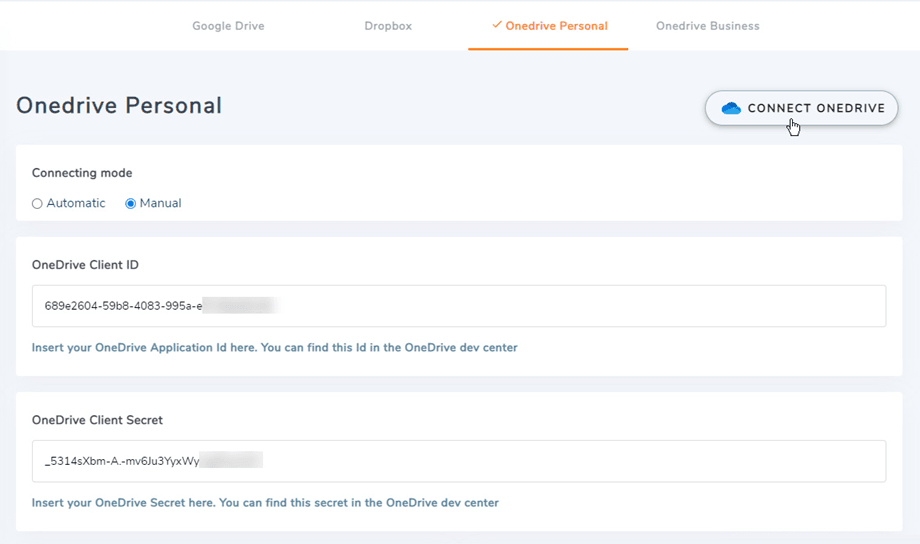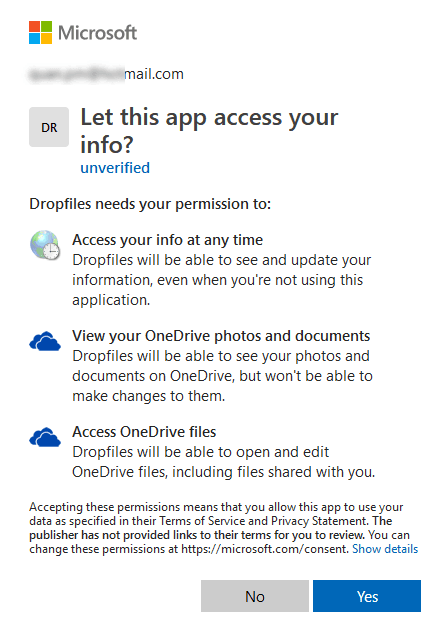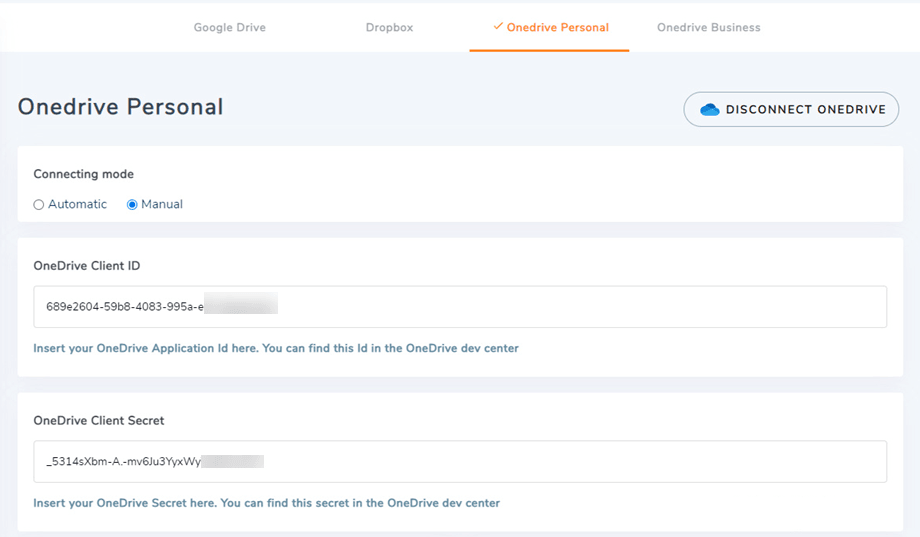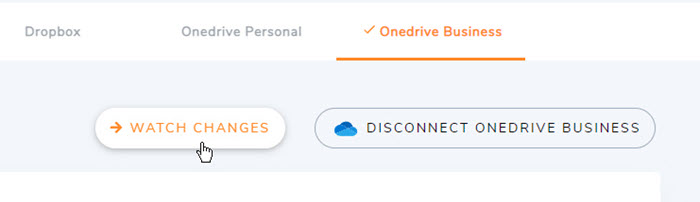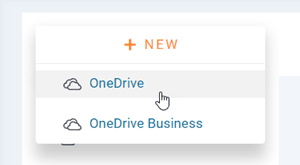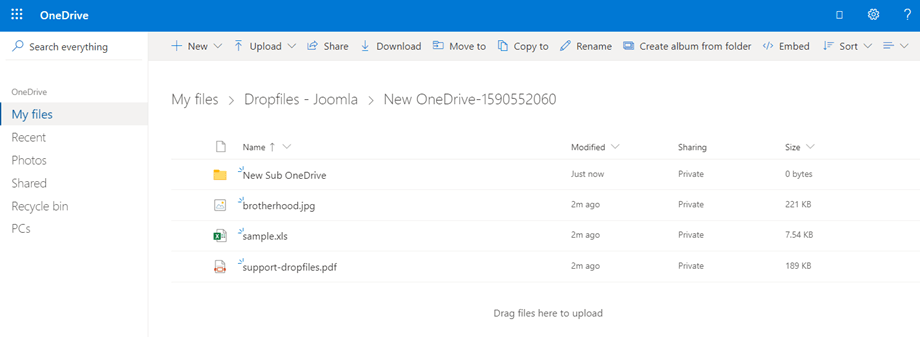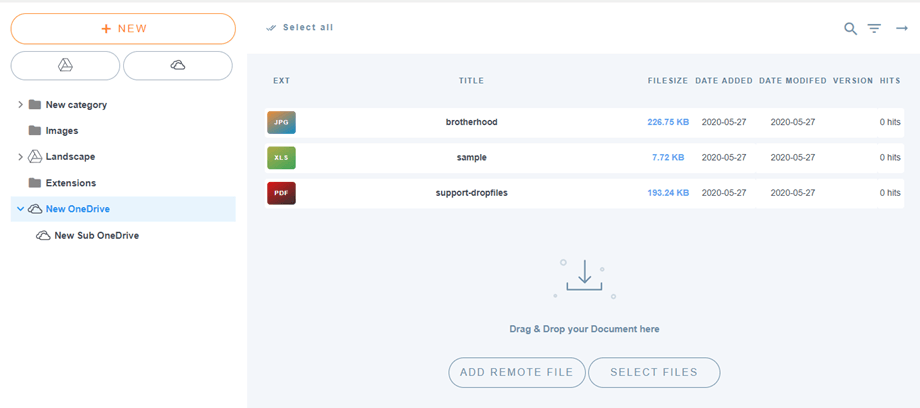Dropfiles: Integrace OneDrive a OneDrive pro firmy
1. Aplikace Microsoft OneDrive
Účty OneDrive Personal a Business jsou integrovány s hlavním Dropfiles .
Nejprve potřebujete aplikaci Microsoft Azure, která propojí váš web s OneDrive Personal nebo Business. Přejděte na adresu: https://portal.azure.com/ , přihlaste se a klikněte na Nová registrace .
Při registraci formuláře žádosti nastavte název aplikace a zkopírujte adresu URL svého webu do URL přesměrování a klikněte na Registrovat .
Pak už máte skoro hotovo, odtud máte Application ID (Client ID), chybí už jen heslo. V levé nabídce přejděte na Certifikáty a tajné klíče a poté kliknutím na Nový tajný klíč klienta vytvořte nový. Poté vyplňte Popis a nastavte pro něj Expires
Heslo (Client Secret) se vygeneruje ihned po stisknutí tlačítka Přidat , poté nezapomeňte vytvořit kopii. Ujistěte se, že jste zkopírovali klíč ze sloupce Hodnota .
2. Přihlaste se do OneDrive Personal and Business
Automatický režim
Odteď můžete ušetřit spoustu času při připojování k OneDrive . Abyste mohli tuto funkci používat, musíte nejprve propojit svůj účet Joomunited na Dropfiles Nastavení > záložka Živé aktualizace , klikněte prosím na Propojit můj účet Joomunited a přihlaste se, pokud nejste připojeni.
Poté přejděte na Cloud připojení > OneDrive Personal/Business a klikněte na Connect OneDrive tlačítko pro OneDrive Personal nebo Připojit OneDrive Business pro OneDrive Business v pravém rohu.
Poté dokončete připojení podle následujících kroků.
Manuální režim
S přihlašovacími údaji z předchozího kroku se prosím vraťte do administrace Joomla a klikněte na nabídku Dropfiles > Možnosti > karta Připojení ke cloudu > sekce OneDrive Business . Z důvodu technických změn na OneDrive již není u osobních účtů podporován ruční režim. Vložte své
- ID klienta aplikace
- Tajná hodnota
Poté uložte konfiguraci a klikněte na Připojit OneDrive Business, pokud používáte účet Business .
Budete muset ověřit přístupovou autorizaci pro přístup aplikace, stačí kliknout na Ano .
Připojení by mělo být úspěšné! ☺
k OneDrive Business se zobrazí „Sledovat změny“ OneDrive Business do Dropfiles synchronizovat okamžitě, měli byste ho zapnout .
Pak můžete přidávat soubory, kategorie a podkategorie v OneDrive Personal nebo Business v Dropfiles, vše bude synchronizováno!
3. Jak to funguje? Co mohu dělat s OneDrive Personal and Business?
Jak to funguje?
Dropfiles vygeneruje kořenovou složku na vašem účtu OneDrive Personal nebo Business s názvem webu. OneDrive Personal nebo Business dokáže synchronizovat složky/podsložky a soubory v rozhraní Dropfiles a totéž je možné i opačně (z Dropfiles do OneDrive).
Jaké jsou pokyny pro synchronizaci?
Funguje to oběma směry! Můžete přidat soubor z OneDrive Personal nebo Business a zobrazit si ho v Dropfiles , nebo přidat soubor do Dropfiles a zobrazit si ho v OneDrive Personal nebo Business. To také znamená, že můžete spravovat soubory Dropfiles z počítače pomocí synchronizačního softwaru OneDrive . To je šílené! Ano, my to víme ☺